Höfundur:
Charles Brown
Sköpunardag:
3 Febrúar 2021
Uppfærsludagsetning:
1 Júlí 2024
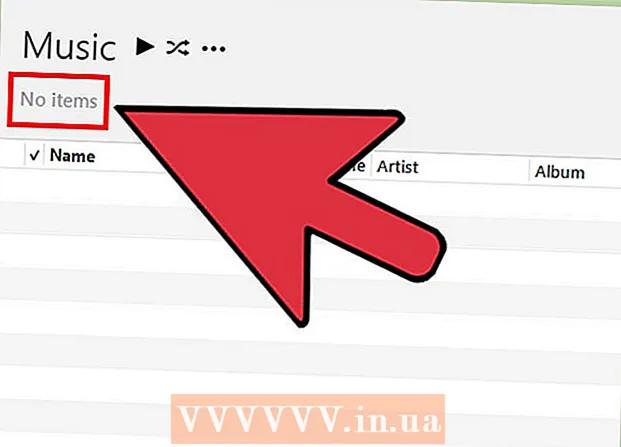
Efni.
Viltu eyða lögum sem þú hlustar ekki lengur á frá iPod Touch eða iPod Classic? Ef þú ert með iPod Touch geturðu eytt lögum beint úr tækinu þínu, án þess að tengja iPod við tölvu. Ef þú ert að nota iPod með smellihjóli eða iPod Nano þarftu fyrst að tengja iPodinn við tölvuna þína og nota síðan iTunes (eða annað forrit) til að eyða lögunum sem þú vilt ekki lengur.
Að stíga
Aðferð 1 af 2: iPod Touch (og iPhone og iPad)
 Opnaðu stillingar.
Opnaðu stillingar. Veldu „Almennt“ og síðan „Notaðu“.
Veldu „Almennt“ og síðan „Notaðu“. Veldu „Stjórna geymslu“ í „Geymsla“.
Veldu „Stjórna geymslu“ í „Geymsla“. Veldu „Tónlist“ af listanum yfir forrit.
Veldu „Tónlist“ af listanum yfir forrit. Pikkaðu á „Breyta“ hnappinn. Þú munt sjá rauða „-“ hnappa birtast við hliðina á öllum lögunum.
Pikkaðu á „Breyta“ hnappinn. Þú munt sjá rauða „-“ hnappa birtast við hliðina á öllum lögunum.  Eyddu allri tónlistinni þinni. Ef þú vilt eyða allri tónlist úr tækinu, bankaðu á „-“ við hliðina á „Öll tónlist“ og pikkaðu síðan á „Delete“ hnappinn sem birtist. Ef þú vilt ekki eyða allri tónlist, sjáðu næsta skref.
Eyddu allri tónlistinni þinni. Ef þú vilt eyða allri tónlist úr tækinu, bankaðu á „-“ við hliðina á „Öll tónlist“ og pikkaðu síðan á „Delete“ hnappinn sem birtist. Ef þú vilt ekki eyða allri tónlist, sjáðu næsta skref.  Eyða einstökum lögum, plötum eða flytjendum. Þú getur eytt einstökum lögum, heilum plötum eða bara öllu frá tilteknum flytjanda.
Eyða einstökum lögum, plötum eða flytjendum. Þú getur eytt einstökum lögum, heilum plötum eða bara öllu frá tilteknum flytjanda. - Til að eyða öllum lögum frá listamanni, pikkaðu á „Breyta“ hnappinn, síðan á rauða „-“ við hlið listamannsins og síðan á „Eyða“ hnappinn sem birtist.
- Ef þú vilt eyða albúmi eða einstöku lagi skaltu slökkva á ritstillingu svo að þú getir flett í tónlistinni. Pikkaðu á flytjanda til að sýna allar plötur eftir þann listamann sem þú ert með í tækinu þínu og pikkaðu síðan á albúm til að skoða öll lög. Þegar þú hefur fundið eitthvað sem þú vilt eyða pikkarðu á „Breyta“ hnappinn, rauða „-“ og síðan á „Eyða“ hnappinn.
Aðferð 2 af 2: iPod Classic og Nano
 Tengdu iPodinn þinn við tölvuna þína með tilheyrandi USB snúru.
Tengdu iPodinn þinn við tölvuna þína með tilheyrandi USB snúru. Opnaðu iTunes. Ef tölvan sem þú ert að tengja iPod við er ekki með iTunes bókasafn verður þú beðinn um að eyða öllu af iPodnum þínum meðan hann er samstilltur. Eina leiðin til að forðast þetta er að samstilla á tölvu sem er með iTunes bókasafnið þitt.
Opnaðu iTunes. Ef tölvan sem þú ert að tengja iPod við er ekki með iTunes bókasafn verður þú beðinn um að eyða öllu af iPodnum þínum meðan hann er samstilltur. Eina leiðin til að forðast þetta er að samstilla á tölvu sem er með iTunes bókasafnið þitt. - Ef þú vilt ekki nota iTunes geturðu notað forrit eins og Sharepod, en næstum öll önnur forrit krefjast þess að iTunes sé sett upp til að vinna. Samt geta þau verið mjög gagnleg ef þú vilt stjórna tónlist í tölvu sem er ekki þín og þú vilt ekki að allri tónlist þinni sé eytt þegar þú samstillir. Sjá wikiHow fyrir frekari leiðbeiningar um hvernig á að nota annað forrit.
 Veldu iPod þinn úr hnappalínunni efst á iTunes. Ef þú ert að nota iTunes 11 skaltu velja það úr valmyndinni Tæki. Þetta ætti að sýna flipann „Yfirlit“.
Veldu iPod þinn úr hnappalínunni efst á iTunes. Ef þú ert að nota iTunes 11 skaltu velja það úr valmyndinni Tæki. Þetta ætti að sýna flipann „Yfirlit“.  Merktu við reitinn við hliðina á „Stjórnaðu tónlist og myndskeiðum handvirkt“ neðst á yfirlitsskjánum. Smelltu á Apply. Nú getur þú valið lög og valið þau sem þú vilt eyða.
Merktu við reitinn við hliðina á „Stjórnaðu tónlist og myndskeiðum handvirkt“ neðst á yfirlitsskjánum. Smelltu á Apply. Nú getur þú valið lög og valið þau sem þú vilt eyða.  Veldu „Tónlist“ úr valmyndinni „Í tækinu mínu“. Þér verður kynntur listi yfir alla tónlist sem geymd er á iPodnum þínum.
Veldu „Tónlist“ úr valmyndinni „Í tækinu mínu“. Þér verður kynntur listi yfir alla tónlist sem geymd er á iPodnum þínum.  Hægri smelltu á lagið sem þú vilt eyða og veldu „Delete“. Haltu niðri Shift og veldu mörg lög til að eyða samtímis. Þú verður að staðfesta að þú viljir eyða tölunum.
Hægri smelltu á lagið sem þú vilt eyða og veldu „Delete“. Haltu niðri Shift og veldu mörg lög til að eyða samtímis. Þú verður að staðfesta að þú viljir eyða tölunum.  Bíddu eftir að flutningsferlinu lýkur. Ef þú eyðir mörgum lögum í einu getur það tekið tíma að eyða þeim öllum. Þú getur athugað framvinduna efst í iTunes glugganum.
Bíddu eftir að flutningsferlinu lýkur. Ef þú eyðir mörgum lögum í einu getur það tekið tíma að eyða þeim öllum. Þú getur athugað framvinduna efst í iTunes glugganum.



